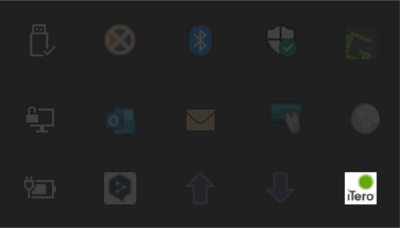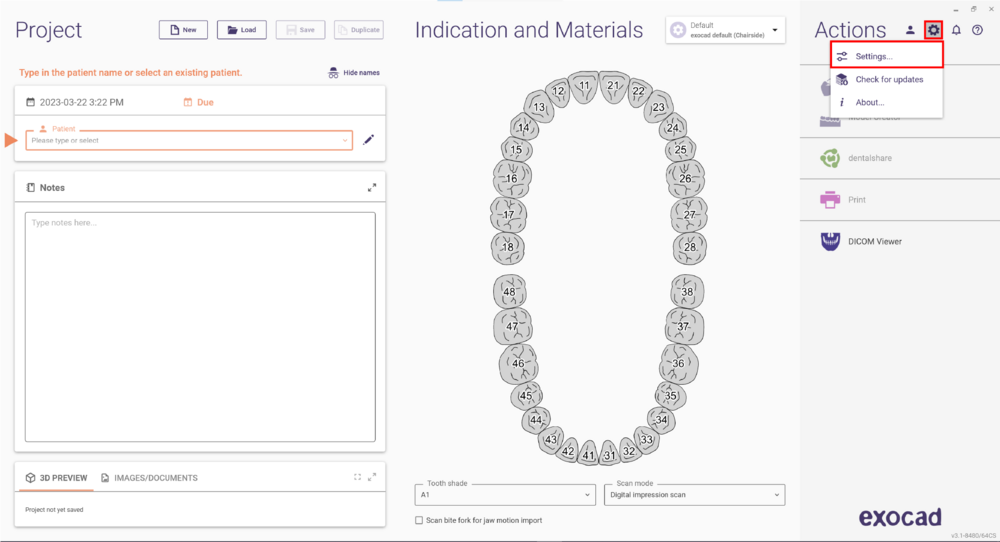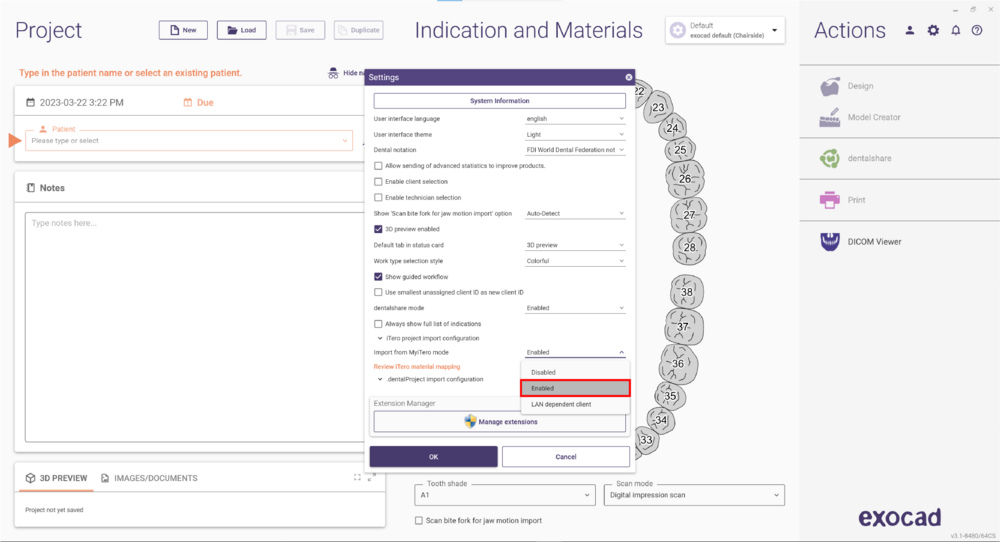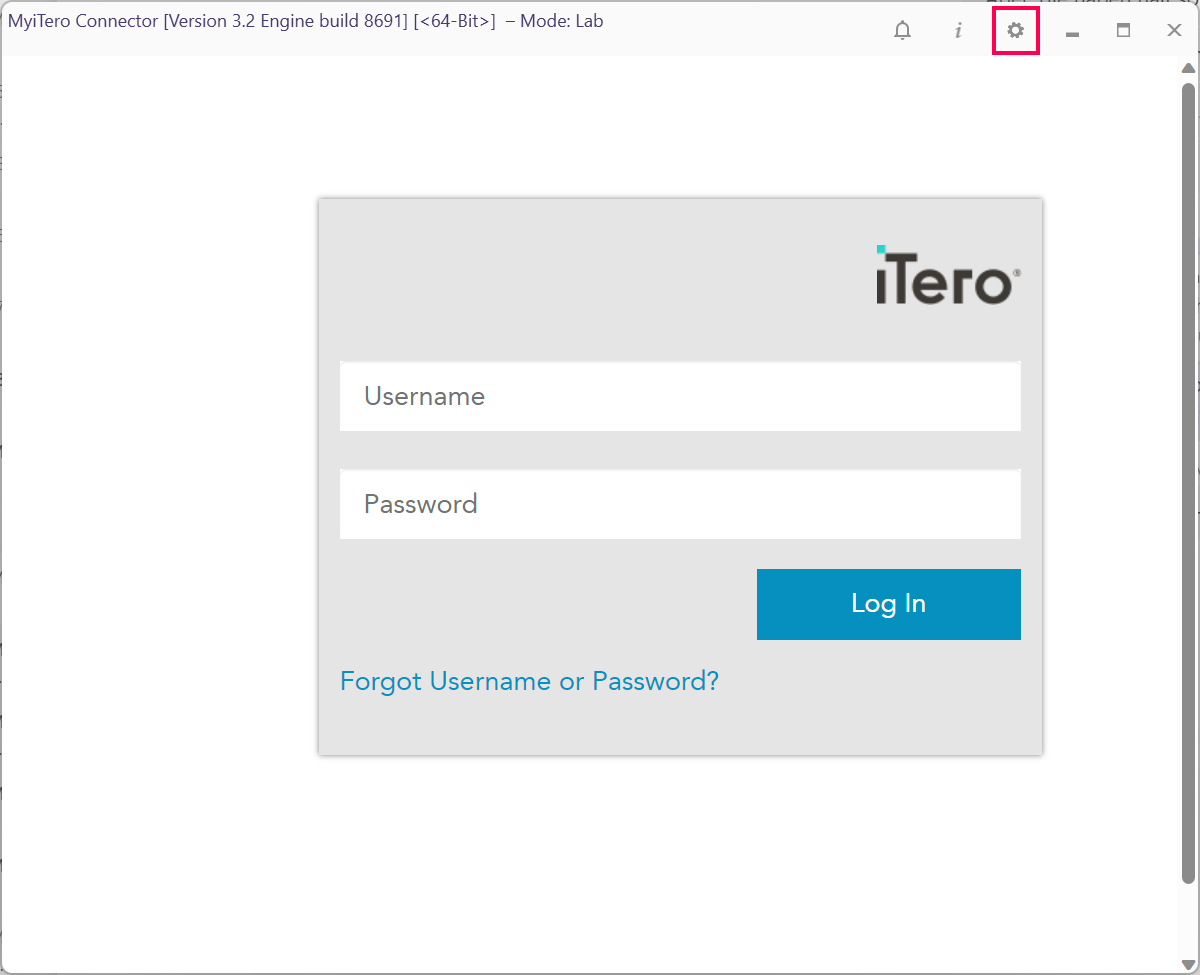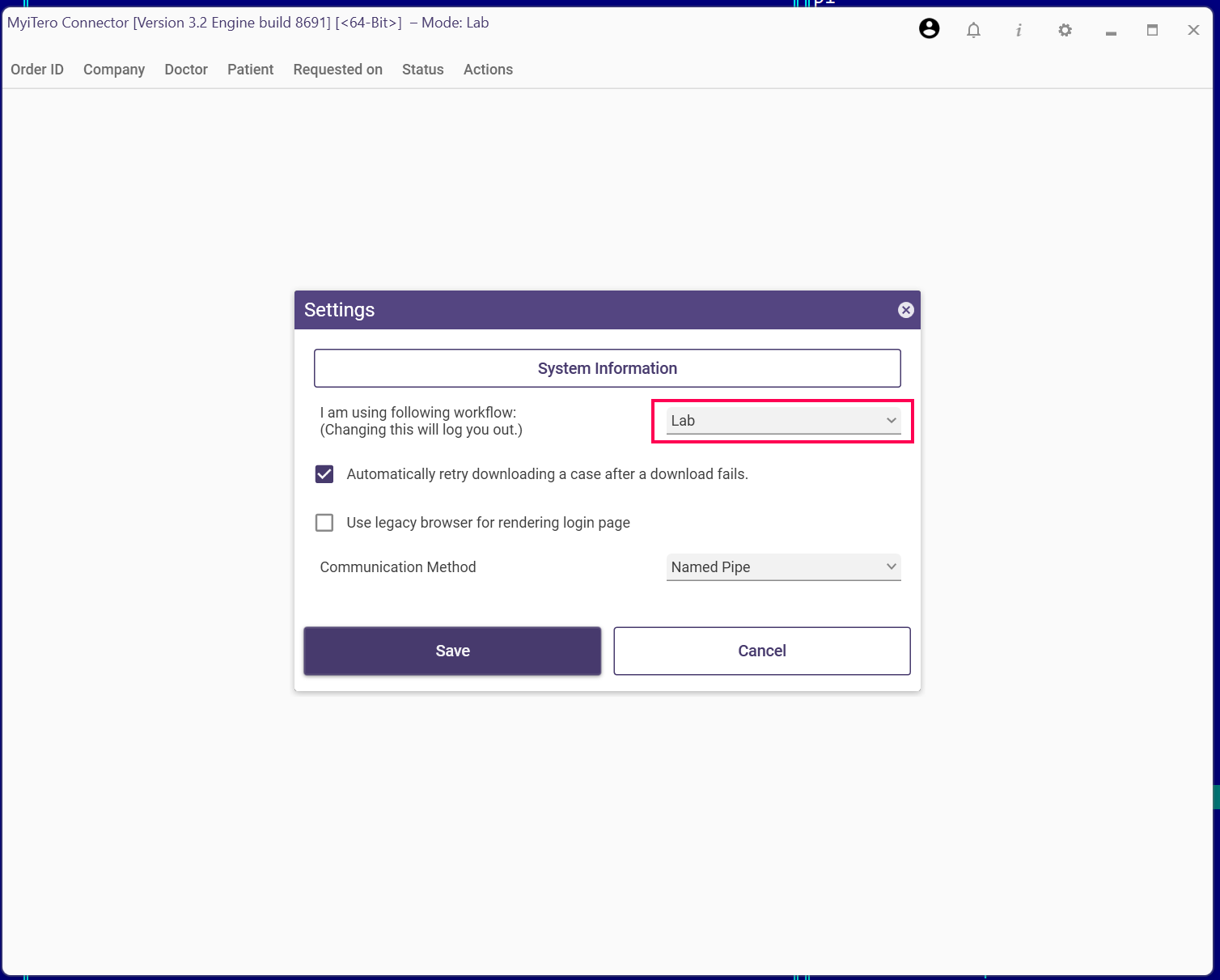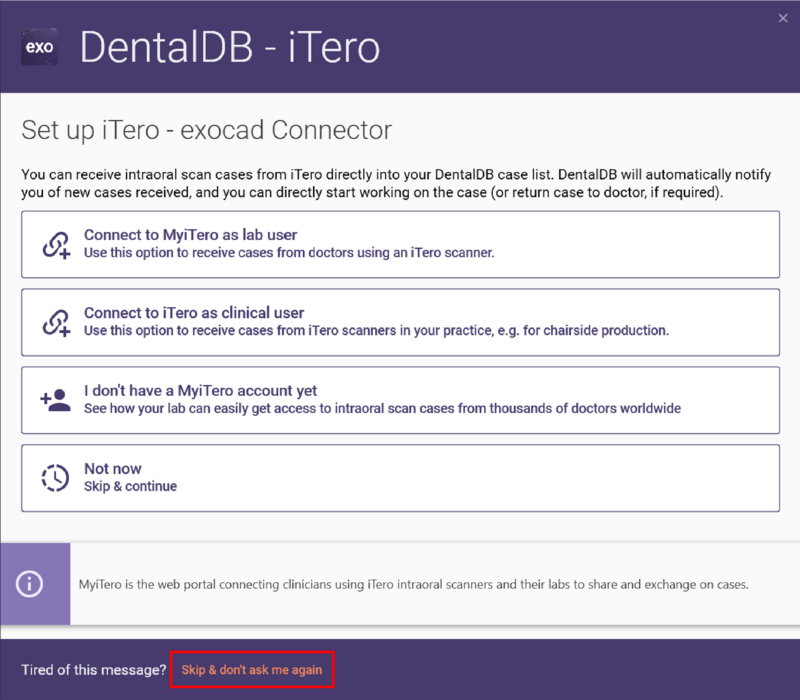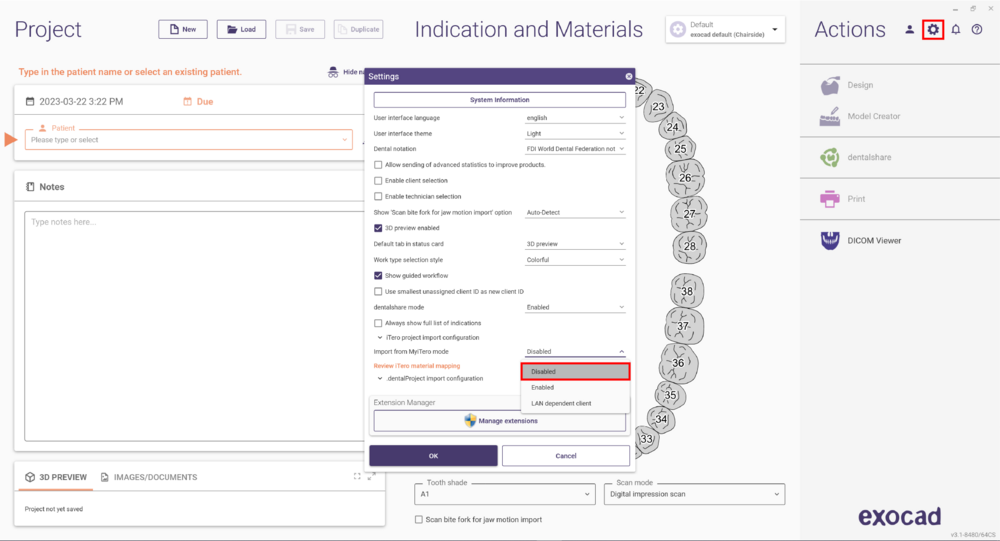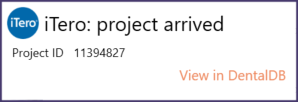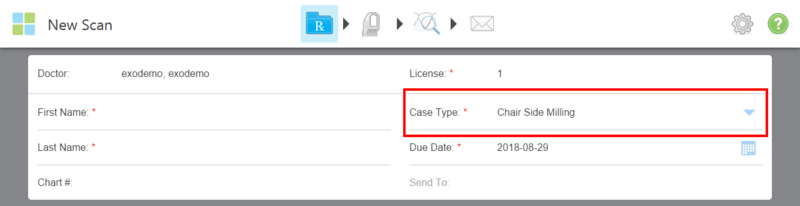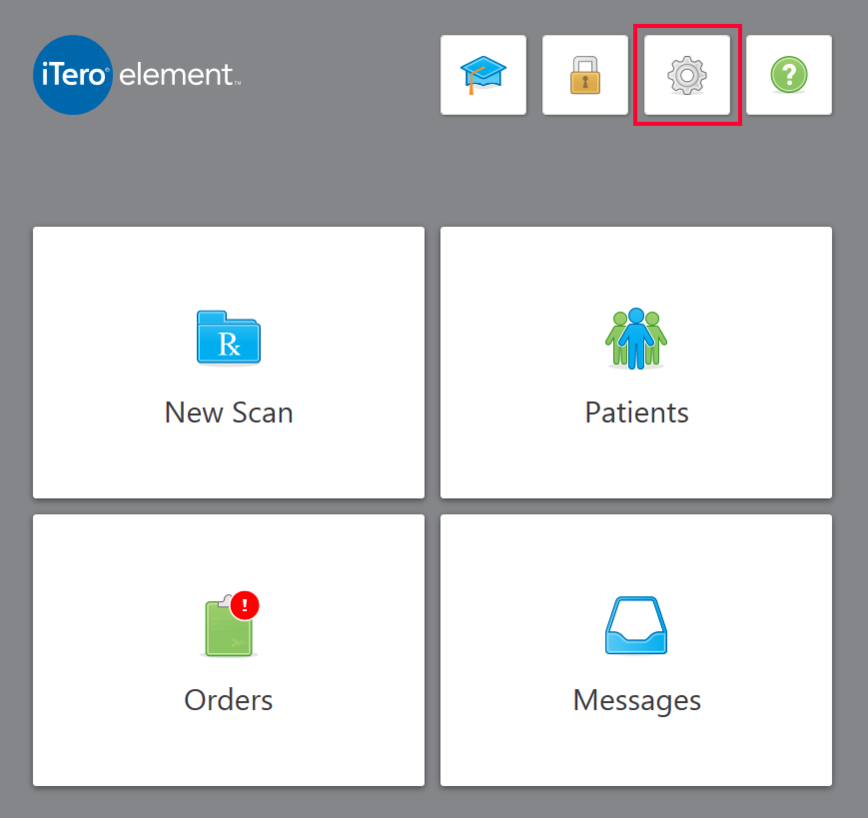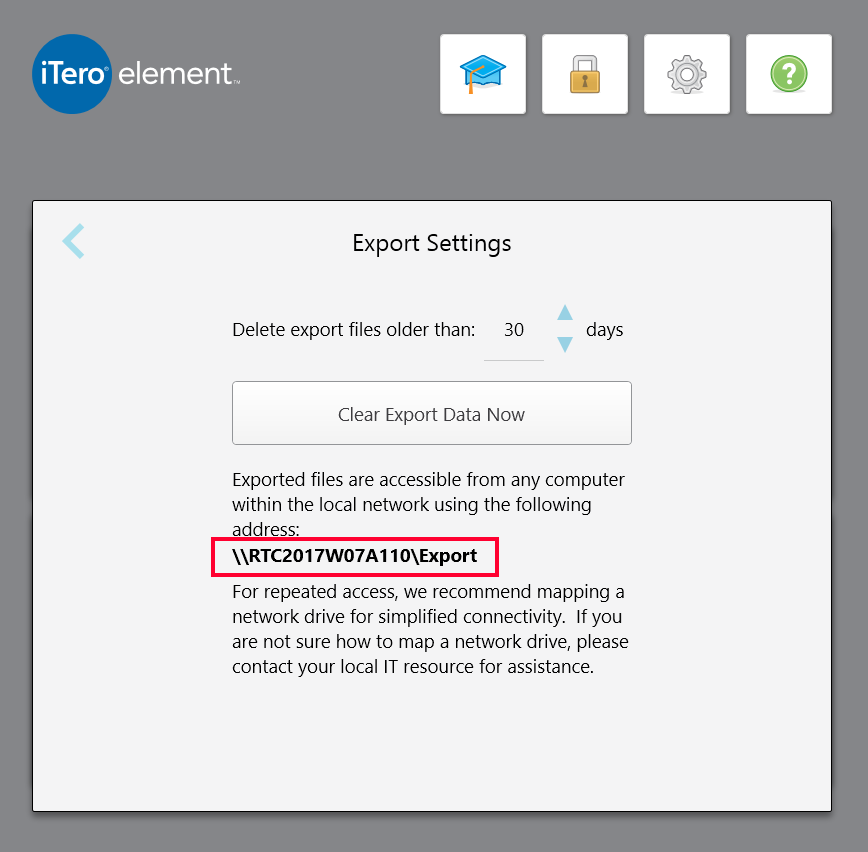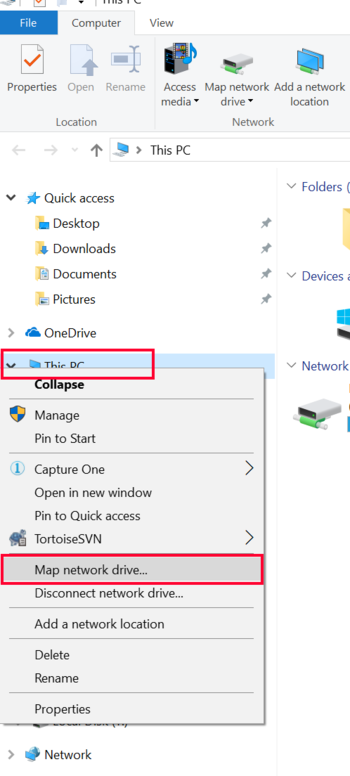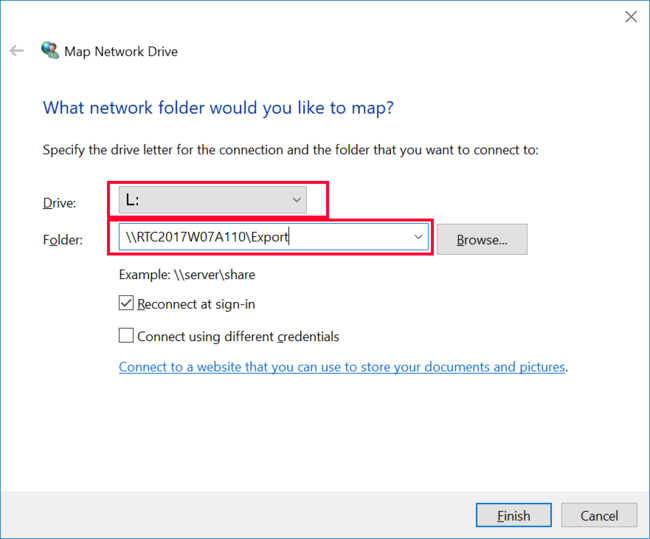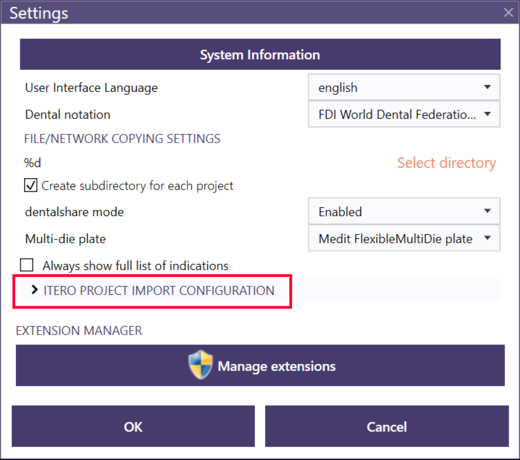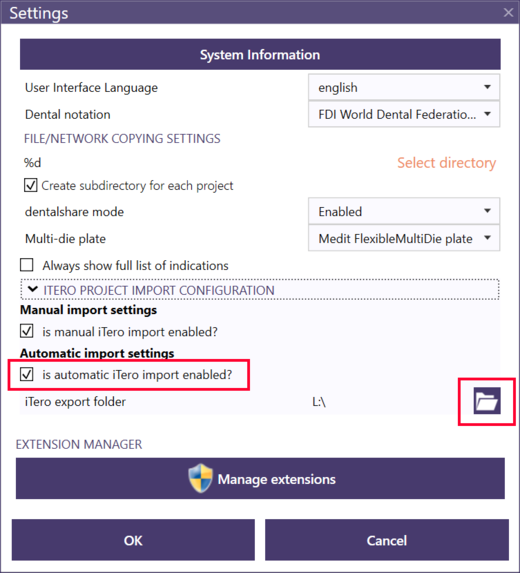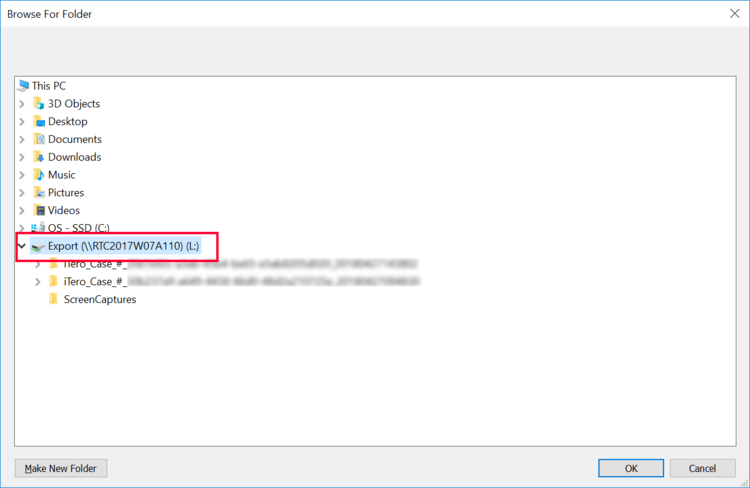选择正确的集成类型
本页记录了 iTero Element 口内扫描仪与 exocad DentalDB/ChairsideDB 之间的集成设置。对于诊所内的设置,有两种不同的选项可以将 iTero Element 扫描仪连接到运行在独立设计站上的 exocad 软件:
- 通过 MyiTero.com: 扫描将通过互联网从扫描仪上传到 MyiTero 扫描仪,并在设计站上下载。这种方法很容易设置,在扫描仪和设计站都能可靠、快速地访问互联网的任何环境下都可以使用。设置说明如下,其工作原理与使用 iTero-exocad connector的诊所-技工室连接类似。
- 通过本地网络: 扫描将通过本地网络从扫描仪传输到设计电脑。这种方式速度快,不受互联网连接速度的影响,但设置较为复杂,需要对网络进行全面控制(例如,要使这种设置有效,必须确保扫描仪和设计电脑可以通过局域网进行通信,并且防火墙不会干扰通过 SMB 协议进行的数据传输)。
通过 MyiTero.com 自动将 iTero-exocad 扫描传输到设计电脑
如何设置 iTero-exocad Connector™?
首次启动时,ChairsideDB/DentalDB 软件会弹出一个窗口,邀请您设置 MyiTero 集成。为您的 iTero 帐户选择正确的选项:
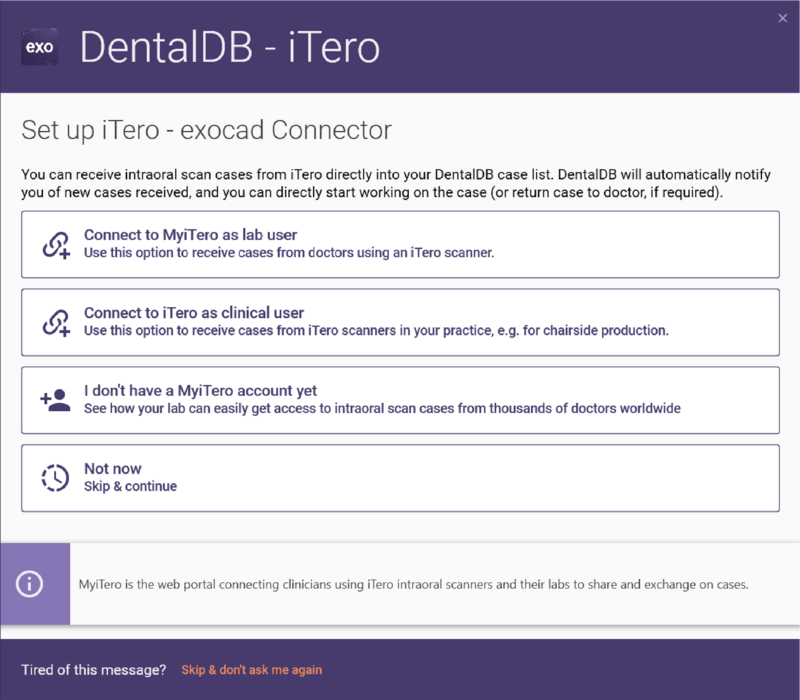
如果您有临床 MyiTero 帐户,请单击 "作为临床用户连接到 iTero"。如果您有技工室账户,请单击以技工室用户身份连接到 MyiTero。有关临床账户和技工室账户使用的区别, 这两个选项都会将您引导到登录屏幕,您可以在其中输入 MyiTero 登录信息:
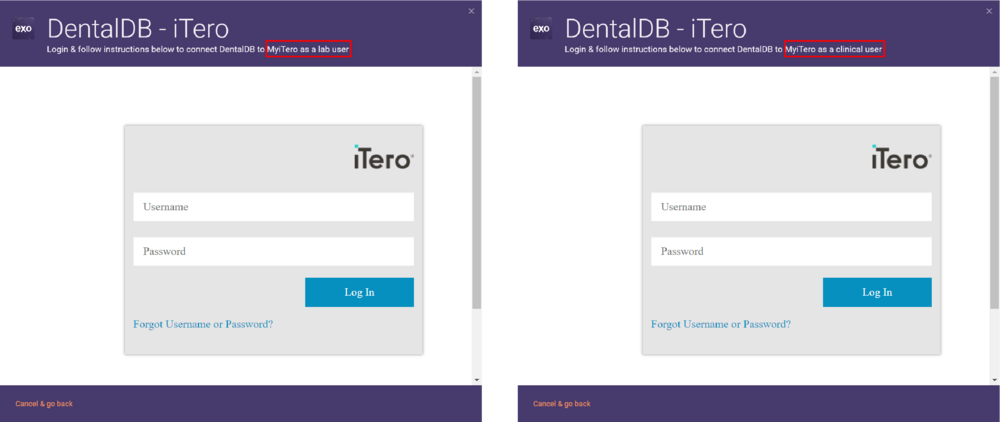
以前从未打开过的病例会标记为 "未读",这样您就可以轻松区分新收到的病例和旧病例。如果启动了 iTero connector,Windows 托盘中将显示一个图标。图标上的绿点表示连接处于激活和工作状态。
如果弹出窗口在 DentalDB 开始时没有显示怎么办?
如果您跳过/禁用了MyiTero连接,那么DentalDB在启动时将不会显示MyiTero连接界面。您只需在DentalDB中点击 "设置",然后将MyiTero导入设置为 "已启用",就可以重新启用iTero exocad Connector™。
下次启动软件时,您将看到如上图所示的 MyiTero 登录屏幕,在此输入您的凭据并登录。
了解技工室账户和临床账户的区别
使用 "临床"还是 "技工室"用户选项取决于您的 iTero 帐户类型(医生或技工室)。技工室/临床选项也会影响哪些病例会被发送到设计电脑:
- 作为临床用户,哪些病例将被转移到 ChairsideCAD/DentalCAD?
所有在 "发送到:"中包含 "exocad Chairside "的病例都将被自动导入。因此,请确保在运行 exocad ChairsideCAD 3.1 Rijeka 或 DentalCAD 3.2 Elefsina(及以上版本)的机器上自动导入的病例的 "发送到:"总是设置为 "exocad Chairside",如下图所示:
- 作为技工室用户,哪些病例将被转移到 DentalCAD?
您可以在 myiTero.com 上下载分配给技工室的所有病例,并在运行 exocad DentalCAD(或 ChairsideCAD)Rijeka 3.1 及以上版本的机器上自动导入。
从技工室账户切换到临床账户,或反之亦然
如果您为技工室账户配置了 MyiTero 连接,但希望与临床账户一起使用,或反之亦然,则可以通过以下步骤切换账户:
- 使用托盘图标(如下图右侧所示)打开 iTero Connector 窗口。如果 iTero-exocad connector正在运行,但你没有看到图标,你可能需要通过点击向上箭头来展开其他托盘图标(如下图左侧所示)
- 点击右上角的设置图标,打开设置对话框:
- 选择与您的 iTero 帐户相匹配的工作流程模式(技工室或临床):
禁用 iTero-exocad Connector™
在 DentalDB 启动时禁用 MyiTero 窗口
如果不想将 exocad 安装连接到 MyiTero,只需在对话框中单击 "跳过并不再询问我 "即可:
禁用先前启用的 MyiTero 集成
如果已经启用 MyiTero 集成,但希望禁用它,请打开 "设置 "窗口,将 MyiTero 集成设置为 "禁用":
如上所述,您可以随时重新启用 MyiTero 集成。
基于局域网的扫描传输
以下是 iTero Element 口内扫描仪与 exocad DentalDB/ChairsideDB 之间的集成设置,具体设置如下:
- 您希望通过局域网将案件从扫描仪传输到设计站
- 运行 exocad 软件需要单独的个人电脑(例如与铣床连接的 CAD/CAM 电脑),该电脑与 iTero Element 连接在同一个网络(局域网)上。
- 电脑运行 exocad ChairsideCAD 或 2018 年或更高版本的 exocad DentalCAD
您将获得
一旦集成设置正确,在 iTero Element上扫描的椅旁铣削病例将自动添加到 exocad 的病例列表中,而无需手动导入。在运行 exocad DentalDB/ChairsideDB 的 CAD/CAM 电脑上,如果有新的病例进入,用户会收到这样的通知信息:
除扫描数据外,还将自动传输其他信息,如指示选择、材料选择等。
哪些案例将被传输?
所有在案例设置中将 "案例类型 "设置为 "椅旁铣削 "的案例都将被自动导入。因此,无论您是否在运行 exocad 的计算机上使用 exocad ChairsideCAD exocad 技工室软件,请确保您希望在该计算机上自动导入的案例类型始终设置为 "椅旁铣削"。
设置
以下步骤只需完成一次,即初始设置。
在 iTero Element上要做什么
1.登录 iTero Element。在主界面点击设计图标,打开设置界面:
2.在设置界面,点击 "导出设置":
3.在下面的屏幕中,请注意以粗体字母显示的本地网络地址(以"\\"开头)。稍后您需要在 CAD/CAM 电脑上输入该地址,如下所述。
在运行 exocad 软件的 CAD/CAM 电脑上应做些什么
4.现在,我们开始将 iTero 的导出文件夹设置为 CAD/CAM PC 上的网络驱动器。为此,请打开 Windows 资源管理器(例如使用热键 Windows+E),然后右键单击 "This PC"。然后单击 "映射网络驱动器":
5.在下一个屏幕中,从 "驱动器:"下拉框中选择一个可用的驱动器代号,如 "L:"。在 "文件夹:"旁边,键入在步骤 3 中记录的准确网络路径。
6.点击 "完成"。至此,网络硬盘设置完成。
7.接下来,请分别打开 exocad DentalDB 或 ChairsideDB。点击屏幕左下方的 "Settings(设置)"链接(如果 DB 应用程序已经在运行,请点击 "New(新建)"按钮来启动一个新的病例,这样就会出现 "Settings(设置)"链接)。
8.在 "ChairsideDB/DentalDB 设置 "页面中,点击 "ITERO PROJECT IMPORT CONFIGURATION(ITERO 项目导入配置)"展开:
9.确保已启用 "自动导入 iTero"。然后,点击右下角的文件夹图标。
10. 选择之前映射过的驱动器,如 "L:":
11. 用 "确定 "确认,然后再用 "确定"。
12.完成!自动箱体转移系统现在应该可以工作了。
其他信息
exocad 启用此导入功能所需的 exocad 配置选项
iTero 自动导入功能在 exocad ChairsideCAD 和 DentalCAD 2.2 Valletta(或更高版本)中可用。然而,必须在DentalDB配置中设置某些选项才能使自动导入生效--因为默认情况下自动导入是被禁用的。这些选项是在XML文件DentalDB/config/settings-db.xml中设置的。如果你需要更改配置,请联系你的经销商。应该设置以下选项:
- 启用 iTero 导入功能(通常默认情况下已启用该功能)
<ScanImport01Enabled>1</ScanImport01Enabled>
- Enabling auto-import by watching directory (this typically needs to be enabled!), and setting appropriate import delay:
<ScanImport01WatchDirImportMode>Default</ScanImport01WatchDirImportMode>
<ScanImport01SleepForMsBeforeImport>2000</ScanImport01SleepForMsBeforeImport>
请注意,如果不添加这些设置,自动导入将不起作用。
故障排除:通知/自动导入新病例暂时失效
使用自动病例传输时,请确保两台计算机都在线并与网络可靠连接。如果出现网络连接问题(例如 iTero 计算机暂时退出网络),从 iTero 自动导入病例的过程将停止。
- 如果新病例不再自动显示在 CAD/CAM 电脑上,请检查网络连接,关闭并重新启动 exocad DentalDB/ChairsideDB
- 任何在网络中断期间或之后 "遗漏 "的病例都将在重新启动 DentalDB/Chairside DB 后自动导入。
了解材料映射并排除故障
iTero 元件上有多种材料可供选择。但是,iTero 元件上的材料列表可能与 CAD/CAM 系统上的材料列表不同。您的 exocad 经销商可以配置 iTero 元件上的可用材料与您的生产系统上的可用材料之间的映射。例如,"金 "通常不会在牙科实验室或牙科诊所直接研磨,但许多机器可以研磨蜡,然后将其用于铸金。因此,一个有用的配置选项就是将 "金 "映射到 "蜡",以用于 CAD/CAM 目的。
- 如果没有为 iTero 上定义的特定材料定义材料映射,DentalDB/ChairsideDB 软件会通知用户这一事实,并返回到默认材料(通常是氧化锆)。
- 原始材料选择(在 iTero 上完成)将添加到备注栏中。
- 您的 exocad 经销商通过其 exocad 配置控制材料映射。如果您的配置中有不正确或缺失的材料映射,请报告并进行修复。
- 如果遇到 iTero:Project 导入暂停的信息, 请查看 此信息 以了解如何继续。
附加版权声明
本页包含版权归 Align Technology 所有的软件截图。请注意,exocad Wiki 的标准许可条件 不适用于这些屏幕截图。